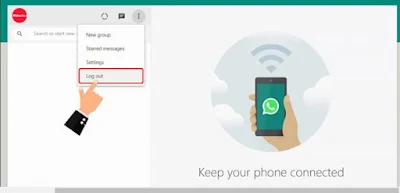يتيح التطبيق التجريبي ، الذي سيكون متاحًا قريبًا لمستخدمي Android و iOS وسيعمل بإصدارات تجريبية من WhatsApp ، للمستخدمين تجربة واتساب ويب دون استخدام اتصال الإنترنت الخاص بهواتفهم.
واتساب ويب WhatsApp Web Beta لنظامي Android و iOS
مع أكثر من مليار مستخدم ، يبدو أن واتساب ويب هو أحد أكثر تطبيقات الدردشة والمحادثة شيوعًا في العالم. إذا كان برنامج المراسلة هذا هو المفضل لديك أو كان عليك استخدامه لسبب ما ، فقد قدمنا في هذه المقالة برنامجًا تعليميًا كاملاً حول كيفية تنشيطه على جهاز كمبيوتر شخصي أو أي نظام ذكي متصل بالإنترنت.
وفقًا لـ WABetaInfo ، في واتس ويب التجريبي ، يمكنك توصيل ما يصل إلى أربعة أجهزة سطح مكتب بـ WhatsApp. تجدر الإشارة إلى أنه إذا كنت ترغب في الدردشة مع مستخدمي WhatsApp الآخرين ، فيجب عليهم تحديث تطبيقاتهم.
ما هو واتساب ويب؟
وفقًا لآخر الإحصاءات ، يستخدم أكثر من 70٪ من الأشخاص فوق سن 18 عامًا في مصر برامج المراسلة على WhatsApp. كقاعدة عامة ، يحتاج الكثير منهم إلى استخدام واتس ويب .. أي أنهم بحاجة إلى طرق لاستخدام إصدار الويب من WhatsApp أو WhatsApp على الويب. إحدى الميزات الفريدة لتطبيق WhatsApp ، والتي حظيت بتقدير كبير من قبل مستخدمي تطبيق الهاتف المحمول هذا ، هي إمكانية استخدام إصدار الويب من WhatsApp.
عادةً ، يمكن للأشخاص تثبيت إصدار سطح المكتب للعديد من برامج المراسلة مثل Telegram و Skype و WhatsApp وما إلى ذلك وإدخال البرامج المذكورة أعلاه في وقت واحد من خلال سطح المكتب الخاص بهم. لكن WhatsApp ، مثل بعض منافسيه الشرسين ، جعل الأمر أسهل من ذلك ويسمح للمستخدمين بسهولة تحميل إصدار الويب من WhatsApp على متصفح النظام الخاص بهم واستخدام WhatsApp Web ببضع خطوات بسيطة.
بهذه الطريقة ، يمكنك بسهولة تسجيل الدخول إلى WhatsApp على الويب والدخول إلى برنامج WhatsApp الخاص بك في أقصر وقت ممكن. بعد الاستخدام ، من أجل الحفاظ على أمان معلوماتك ، يمكنك أخيرًا الخروج من إصدار الويب بالخدعة التي سيتم تعليمها لك لاحقًا ، وإذا كنت تريد الدخول مرة أخرى ، فيمكنك القيام بذلك عن طريق مسح رمز الاستجابة السريعة الجديد. في ما يلي ، سنذكر كيفية استخدام WhatsApp Web والحيل المهمة التي يجب أن تعرفها عن ميزة Whatsapp هذه.
كيفية تسجيل الدخول إلى واتس ويب على الكمبيوتر
إذا كنت ترغب في تجربة WhatsApp على الويب ، أي تسجيل الدخول إلى WhatsApp من خلال إصدار الويب ، فقم بتشغيل إصدار الويب من WhatsApp على المتصفح. سيكون واتساب ويب مفيدًا عندما لا يمكنك استخدام هاتفك لأي سبب. في السابق ، للاتصال بـ WhatsApp على الويب.يجب أن يكون هاتفك المحمول متصلاً بالإنترنت ، ولكن تمت إضافة خدعة تسمى beta تتيح لك الاتصال بـ واتس ويب بدون هاتف.للدخول إلى إصدار الويب من WhatsApp ، يجب عليك إدخال إصدار الهاتف المحمول من WhatsApp على هاتفك. في أعلى الجانب الأيمن من الصفحة الرئيسية لهذا البرنامج ، توجد علامة ثلاثية النقاط يجب عليك لمسها للوصول إلى المزيد من إعدادات WhatsApp.
كنتيجة للخطوة السابقة ، سيتم عرض قائمة لك ، لاستخدام WhatsApp Web ، يجب عليك تحديد خيار الأجهزة المرتبطة .
الآن سيتم فتح الصفحة التالية لك. في هذه المرحلة من دخول واتس ويب ، يجب عليك تحديد زر ربط جهاز .
إذا كانت هذه هي المرة الأولى التي تدخل فيها إلى قسم الويب WhatsApp بهاتفك ، فسترى صفحة مشابهة للصورة أدناه ستعلمك كيفية مسح رمز الاستجابة السريعة ضوئيًا. اترك هذه الخطوة عن طريق لمس خيار Ok .
لإنشاء رمز QR في متصفحك ، يجب عليك إدخال إصدار الويب من WhatsApp عن طريق إدخال عنوان web.whatsapp.com . نتيجة لذلك ، سيتم فتح صفحة مثل الصورة أدناه في متصفحك ، حيث سيتم عرض رمز الاستجابة السريعة.
حان الوقت الآن لاستخدام المربع المرتبط برمز الاستجابة السريعة المعروض على هاتفك المحمول ومسحها ضوئيًا عن طريق إبقاء الصندوق في مواجهة رمز الاستجابة السريعة الذي تم إنشاؤه بواسطة واتس ويب.
ملاحظة : ضع في اعتبارك أنه إذا كنت تريد الدخول إلى WhatsApp دون مسح رمز الاستجابة السريعة لتسجيلات الدخول التالية ، فيمكنك تنشيط خيار الاحتفاظ بتسجيل الدخول أسفل الرمز قبل مسح الرمز ضوئيًا .
بهذه الطريقة ، ستكمل بنجاح عملية دخول WhatsApp عبر الويب.
بعد تسجيل الدخول إلى WhatsApp Web ، حان الوقت لمعرفة كيفية تسجيل الخروج من WhatsApp Web. يمكنك متابعة عملية الدفع من خلال إصدار الويب أو يمكنك القيام بذلك من خلال هاتفك المحمول. في ما يلي ، سوف نفحص كلا الطريقتين:
إذا كنت تنوي الخروج من WhatsApp على الويب من خلال إصدار الويب الخاص به ، فعليك اتباع الخطوات التالية:أولاً ، انقر على النقاط الثلاث أعلى الشاشة. ثم حدد خيار تسجيل الخروج من القوائم التي سيتم عرضها لك .
كيفية الخروج من واتس ويب
بعد تسجيل الدخول إلى WhatsApp Web ، حان الوقت لمعرفة كيفية تسجيل الخروج من WhatsApp Web. يمكنك متابعة عملية الدفع من خلال إصدار الويب أو يمكنك القيام بذلك من خلال هاتفك المحمول. في ما يلي ، سوف نفحص كلا الطريقتين:
إذا كنت تنوي الخروج من WhatsApp على الويب من خلال إصدار الويب الخاص به ، فعليك اتباع الخطوات التالية:أولاً ، انقر على النقاط الثلاث أعلى الشاشة. ثم حدد خيار تسجيل الخروج من القوائم التي سيتم عرضها لك .
بعد ذلك ، انتظر حتى تظهر لك صفحة تسجيل الدخول إلى واتس ويب مرة أخرى للتأكد من تسجيل الخروج بنجاح.
لكن في الطريقة الثانية ، يمكنك متابعة عملية الخروج من واتس ويب عبر WhatsApp على هاتفك. في الواقع ، يمكنك استخدام إصدار WhatsApp للجوال الخاص بك للتحقق من عمليات تسجيل الدخول التي تم إجراؤها بواسطة إصدار الويب WhatsApp وإذا كنت ترغب في ذلك ، فاتبع عملية الخروج من WhatsApp على الويب. هذه الطريقة مفيدة عندما لا يكون لديك وصول إلى النظام الذي قمت بتسجيل الدخول من خلاله. في هذا الصدد ، يجب اتباع الخطوات التالية:
لكن في الطريقة الثانية ، يمكنك متابعة عملية الخروج من واتس ويب عبر WhatsApp على هاتفك. في الواقع ، يمكنك استخدام إصدار WhatsApp للجوال الخاص بك للتحقق من عمليات تسجيل الدخول التي تم إجراؤها بواسطة إصدار الويب WhatsApp وإذا كنت ترغب في ذلك ، فاتبع عملية الخروج من WhatsApp على الويب. هذه الطريقة مفيدة عندما لا يكون لديك وصول إلى النظام الذي قمت بتسجيل الدخول من خلاله. في هذا الصدد ، يجب اتباع الخطوات التالية:
في الخطوة الأولى ، يجب أن تلمس خيار النقاط الثلاث الموجود في أعلى الجانب الأيمن من الشاشة ثم خيار الأجهزة المرتبطة في الصفحة الرئيسية لتطبيق WhatsApp .
بعد ذلك ، في قسم حالة الجهاز ، يمكنك رؤية قائمة بجميع المتصفحات التي دخلت WhatsApp الخاص بك ، إلى جانب وقت نشاطها. سيساعدك هذا في إدارة عمليات تسجيل الدخول إلى WhatsApp والحفاظ على أمان معلوماتك. في هذه المرحلة ، للخروج من WhatsApp Web ، ما عليك سوى لمس الجهاز المتصل كما هو موضح في الصورة أدناه.
أخيرًا ، سيتم عرض مربع جديد كنافذة منبثقة ، حيث تحتاج إلى لمس خيار تسجيل الخروج للخروج من واتس ويب.
ماذا يقدم واتس ويب لنا
حتى الآن ، لا يتوفر واتساب ويب WhatsApp Web beta لجميع مستخدمي واتساب ماسنجر. مع ذلك ، يمكننا أن نتوقع أن تقوم الشركة بتوسيع برنامجها التجريبي ليشمل جميع المختبرين في المستقبل. نأمل أن يكون برنامج الاختبار لتطبيقات WhatsApp و WhatsApp Business متاحًا لجميع المستخدمين في الأسابيع المقبلة.
حاول WhatsApp وراء الكواليس دعم أجهزة متعددة لأنظمة تشغيل سطح المكتب والويب دون الاعتماد على هاتفك. في الواقع ، هناك تقارير من يوليو 2019 تشير إلى أن هدف WhatsApp هو تمكين المستخدمين من استخدام نظام التشغيل بدون هاتف. نظرًا للطريقة التي تستعد بها الشركة لإطلاق برنامج تجريبي ، يمكن بسهولة تقديمه إلى WhatsApp في الأشهر المقبلة.
هل يمكن استخدام وتس اب ويب بدون هاتف؟
الجواب على هذا السؤال هو نعم ولا! الحقيقة هي أن WhatsApp لم يقدم رسميًا أي حلول لمثل هذه المواقف. يجب أن يكون لديك تطبيق هذا الماسنجر للوصول إلى WhatsApp. كما ترى ، الجوال مطلوب أيضًا للوصول إلى إصدار الويب. ولكن هناك حلول ثانوية للحصول على WhatsApp بدون هاتف محمول.
للحصول على WhatsApp بدون هاتف ، يجب عليك استخدام برنامج محاكي Android على نظام Windows الأساسي. أهم برامج المحاكي هي Blue stack و MEmu و remix ، وهي متوفرة على الإنترنت. بعد تثبيت هذه البرامج ، يمكنك محاكاة WhatsApp mobile ، ولكن تذكر أنك ستظل بحاجة إلى هاتف محمول للوصول إلى رسائل WhatsApp.
الأسئلة المتداولة حول واتساب ويب
كيفية تثبيت WhatsApp على نظام Windows؟
ما عليك سوى الانتقال إلى موقع WhatsApp على الويب وتثبيت برنامج WhatsApp لنظام التشغيل Windows. انقر للحصول على الرابط والمزيد من الإرشادات.
هل يمكن استخدام WhatsApp على جهاز كمبيوتر بدون هاتف محمول؟
لم يوفر WhatsApp رسميًا أي إمكانية للوصول إلى هذا الرسول دون الوصول إلى الهاتف.
هل يمكن استخدام حساب جوجل على الواتس اب ؟
نعم ، يتم استخدام حساب Google لإجراء نسخ احتياطي لبيانات WhatsApp.
كيف أقوم بإعداد WhatsApp على الويب ؟
ما عليك سوى تسجيل الدخول إلى موقع WhatsApp الإلكتروني أو البرنامج وإدخال حسابك عن طريق مسح رمز الاستجابة السريعة. اقرأ الدليل الكامل لإعداد WhatsApp Web في هذه المقالة
هل من الممكن الاتصال بـ 2 WhatsApp Web في نفس الوقت؟
في العادة ، لا يمكنك استخدام 2 WhatsApp على الويب إلا إذا كنت تستخدم ميزة الأجهزة المتعددة في WhatsApp لهذا الغرض ، وبالتالي ستتمكن من الوصول إلى حسابك المطلوب في وقت واحد باستخدام 4 أجهزة مختلفة.
ألا توجد طريقة للاتصال بـ WhatsApp Web دون توصيل الهاتف بالإنترنت؟
باستخدام الإصدار التجريبي من WhatsApp ، يمكنك اتباع خطوات الاتصال بالمتصفح الذي تريده ثم استخدام إصدار الويب الخاص به دون الحاجة إلى اتصال الهاتف بالإنترنت.
إلى متى سنبقى مسجلين الدخول إذا قمنا بتفعيل خيار " ابقيني في النظام "؟
طالما أنك لا تتبع الخطوات للخروج من WhatsApp Web ، ستظل معلوماتك محفوظة ولن تحتاج بعد الآن إلى مسح رمز الاستجابة السريعة ضوئيًا مرة أخرى لاستخدام WhatsApp Web.
إذا لم يكن لدينا وصول إلى النظام ، فكيف يمكننا تسجيل الخروج من WhatsApp على الويب؟
يمكنك الخروج من جميع إصدارات WhatsApp Web المتصلة بهاتفك من خلال هاتفك المحمول ووفقًا للإرشادات الواردة في هذه المقالة دون الوصول إلى الكمبيوتر المطلوب.
هل يمكن تثبيت WhatsApp على أجهزة متعددة؟
نعم. باستخدام الإصدار التجريبي من WhatsApp ، يمكنك تسجيل الدخول إلى حسابك في نفس الوقت باستخدام 4 أجهزة مختلفة عن طريق تثبيت التطبيق أو WhatsApp Web.
هل يمكننا معرفة تسجيل الدخول إلى WhatsApp من خلال WhatsApp Web؟
نعم. عادة ، بعد الدخول إلى WhatsApp Web ، سيتم عرض إشعار على هاتفك المحمول.
هل هذه الطريقة قابلة للتطبيق على جميع أنظمة التشغيل مثل Android و iOS و Windows Phone؟
نعم ، يمكن تطبيق طريقة الدخول إلى WhatsApp على الويب على جميع أنظمة تشغيل الأجهزة المحمولة وأجهزة الكمبيوتر.
لاستخدام WhatsApp على الويب ، لا تتم قراءة الباركود. ماذا أفعل؟
لاستخدام إصدار الويب من WhatsApp ، حاول التأكد من وضع عدسة الكاميرا بشكل صحيح أمام الرمز الشريطي. يقع الرمز الشريطي بالضبط في المربع داخل الهاتف. يجب أن تكون عدسة الكاميرا نظيفة بحيث يمكن قراءة رمز الويب الخاص بواتساب بشكل جيد.
لقد قمت سابقًا بتنشيط WhatsApp Web على جهاز كمبيوتر ولكن نسيت تسجيل الخروج. هل يمكنهم قراءة رسائلي؟ قم بتسجيل الخروج بسرعة من الجهاز المطلوب
من خلال القسم الخاص بكيفية الخروج من واتساب ويب الذي قمنا بتدريسه في هذه المقالة. عندما تقوم بتسجيل الدخول إلى واتس ويب على جهاز كمبيوتر ، يمكن لأي شخص قراءة محتوى WhatsApp Web طالما أن هاتفك متصل بالإنترنت.